เชื่อว่าหลายคนที่ชอบตกแต่งหน้าจอหลักบนสมาร์ทโฟนอยากคุมโทนให้เป็นอันหนึ่งอันเดียวกันทั้งหมด อย่างเช่น Wallpaper มาในโทนชมพู ก็อยากได้ไอคอนชมพูไปด้วย หรืออยากใช้โทนขาว-ดำเท่ ๆ ไปเลย แต่แน่นอนว่าไอคอนแอปส่วนใหญ่จะไม่ได้มาในโทนเดียวกันอยู่แล้ว วันนี้เราเลยมีวิธีเปลี่ยนสีไอคอนแอปและโทนสี UI ของสมาร์ทโฟน Samsung Galaxy ด้วยฟีเจอร์ Color Palette มาฝากกันครับ

วิธีเปลี่ยนโทนสี UI ด้วยฟีเจอร์ Color Palette บนสมาร์ทโฟน Samsung
- เข้า แอปการตั้งค่า (Settings)
- เลือกหมวด วอลเปเปอร์และสไตล์ (Wallpaper and style)
- เลือก จานสี (Color Palette)
- เลือกเปิด จานสี (Color Palette)
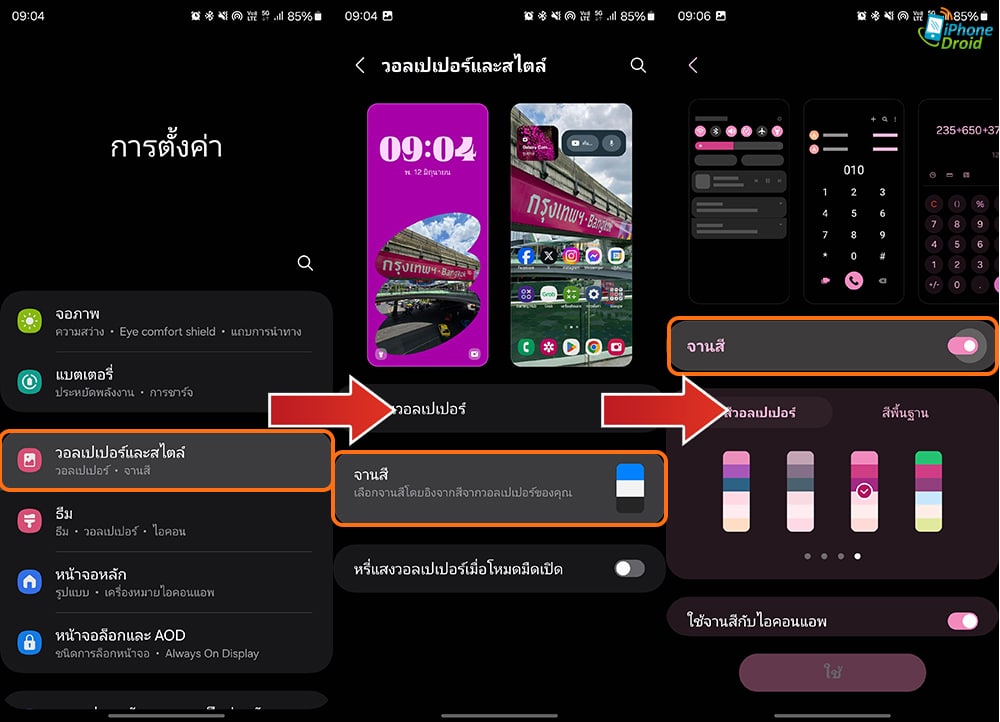
- เลือกโทนสีที่ต้องการตรงคำว่า สีวอลเปเปอร์หรือสีพื้นฐาน
- เลือกเปิดคำว่า ใช้จานสีกับไอคอนแอพ (Apply palette to app icons)
- กด ใช้ (Apply)
- เป็นอันเรียบร้อย
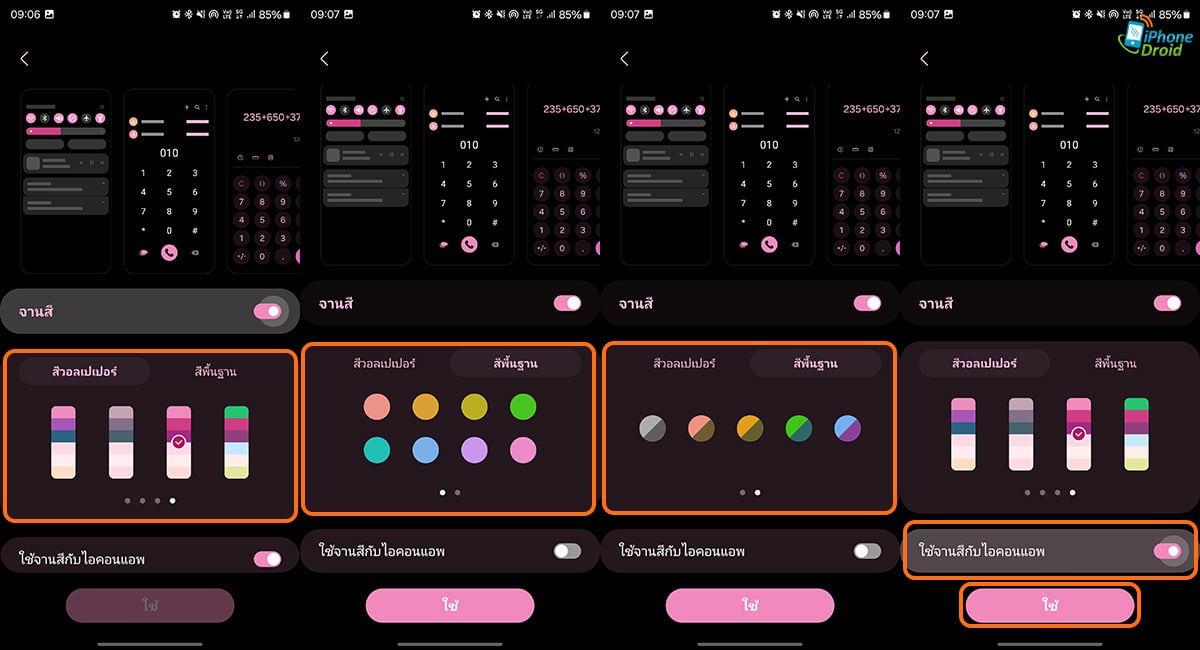
เท่านี้ไอคอนต่าง ๆ รวมถึงทั้ง UI ก็จะคุมโทนเป็นสีเดียวกันตามที่เราเลือกแล้วล่ะครับ
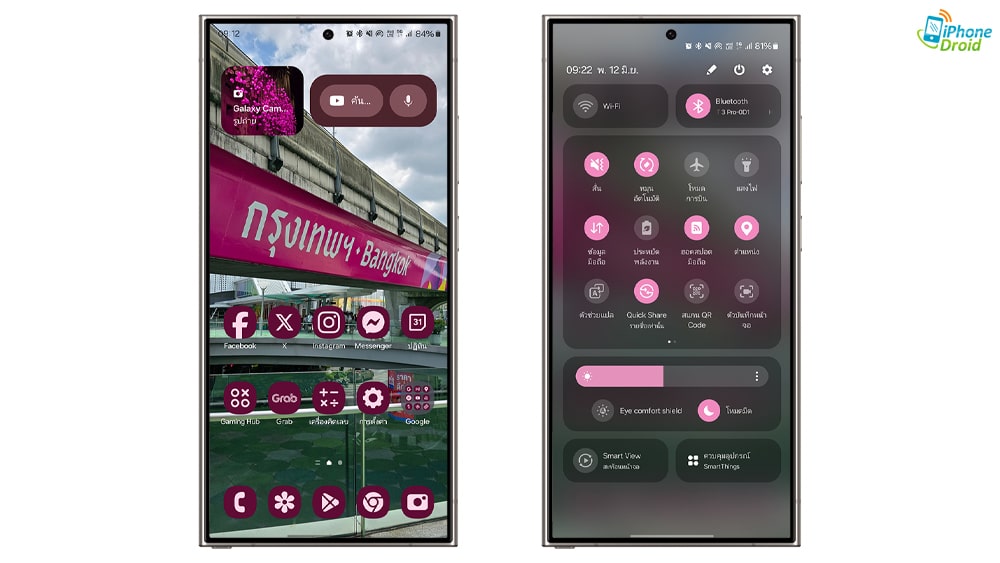
ทั้งนี้ต้องบอกก่อนว่าไม่ใช่ทุกแอปจะเปลี่ยนสีตามนะครับ บางแอปที่เป็นของ 3rd Party จะยังเป็นไอคอนปกติอยู่ ส่วนใหญ่ที่จะเปลี่ยนสีตามจะเป็นแอปของ Google กับแอปของระบบครับผม
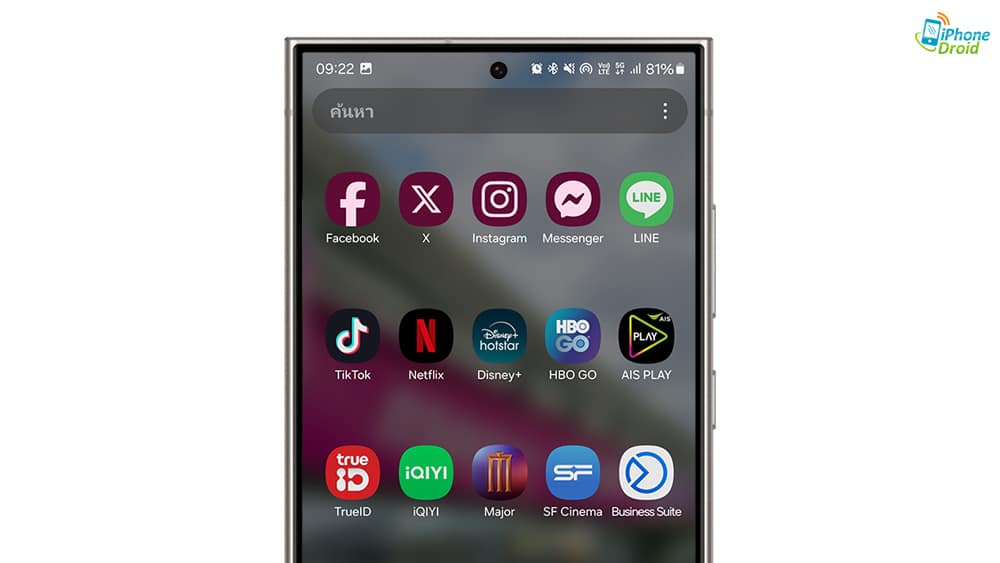
ใครที่กำลังหาวิธีปรับแต่ง UI ของเครื่องแบบครอบทั้งหมดอยู่ก็ ลองทำตามนี้ได้เลย น่าจะถูกใจสายคุมโทนที่ต้องการความเป็นอันหนึ่งไม่มากก็น้อยเนาะ
อย่าลืมกดติดตามแฟนเพจ @iPhoneDroid.net และทวิตเตอร์ @iPhone_Droid จะได้ไม่พลาดข่าวสารดี ๆ ด้วยนะครับ

